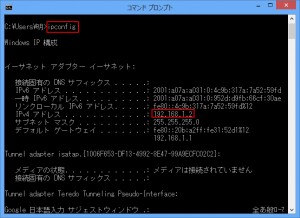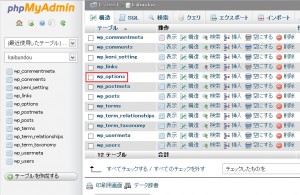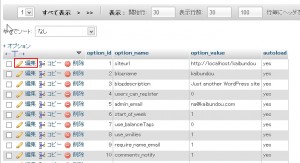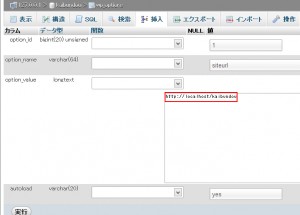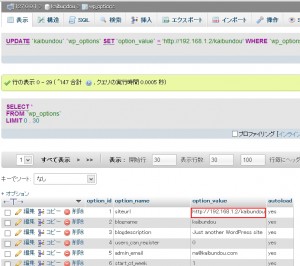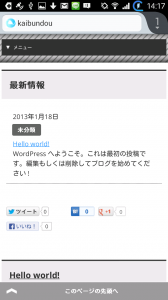XAMMPのWordPressをスマートフォン(スマホ)で確認する方法、wifi無線LAN
注意:この設定はスマートフォンでの表示を確認するのにはいいのですが、この設定のままだとダッシュボードにログインできなくなります。
スマートフォンでの確認が済んだら、設定を元に戻しましょう。
自分のサイトをリニューアルしていて、XAMPPのWordpressを直接見れないかなと思ってやってみたらうまく行ったので備忘録。
まずは、XAMPPをインストールしているパソコンのipアドレスを確認します。
コマンドプロンプトを立ち上げて「ipconfig」と入力してEnter。
私の場合は「192.168.1.2」でした。
次はphpMyAdminでの操作です。
ブラウザのアドレスバーに「localhost/phpmyadmin」と入力してEnterを押下するとXAMPPのphpMyAdminにアクセスできます。
wp-optionの項目が表示されるので、一番上、option nameのsiteurlの編集をクリックします。
編集画面になりますので、「http://localhost/kaibundou」のlocalhostの部分を、さっきコマンドプロンプトで調べたipアドレスに変えます。
私の場合だとipアドレスは192.168.1.2でしたので「http://192.168.1.2/kaibundou」です。
変更したら、左下にある「実行」ボタンをクリックします。
siteurlが変更されているのを確認して下さい。
これで、スマートフォンやタブレットでもwifi(無線LAN)経由で確認できます。
パソコンは、これまでと同じ「http://localhost/kaibundou」で確認できます。
参考にさせて頂いたのはこちらのサイトです。
ローカルのテスト環境をスマホで閲覧